
Prostřednictvím dnešního manuálu vám odhalíme nejlepší způsob, jak spravovat své nákupy na Amazonu. A je to on Největší světová služba elektronického obchodování Byl nainstalován téměř ve všech domácnostech a značně usnadnil online nakupování.
Pokud jste uživatelem Amazon Prime, víte, že máte výhody: video služba v streaming, rychlejší a bezplatná doprava, cloudové úložiště, hudba v nejčistším stylu Spotify atd. Ale v tomto případě vám vysvětlíme, jak využít své nákupy, jak je spravovat a všechny možnosti, které máte ve svém účtu k dispozici.
Kde spravovat své nákupy na Amazonu
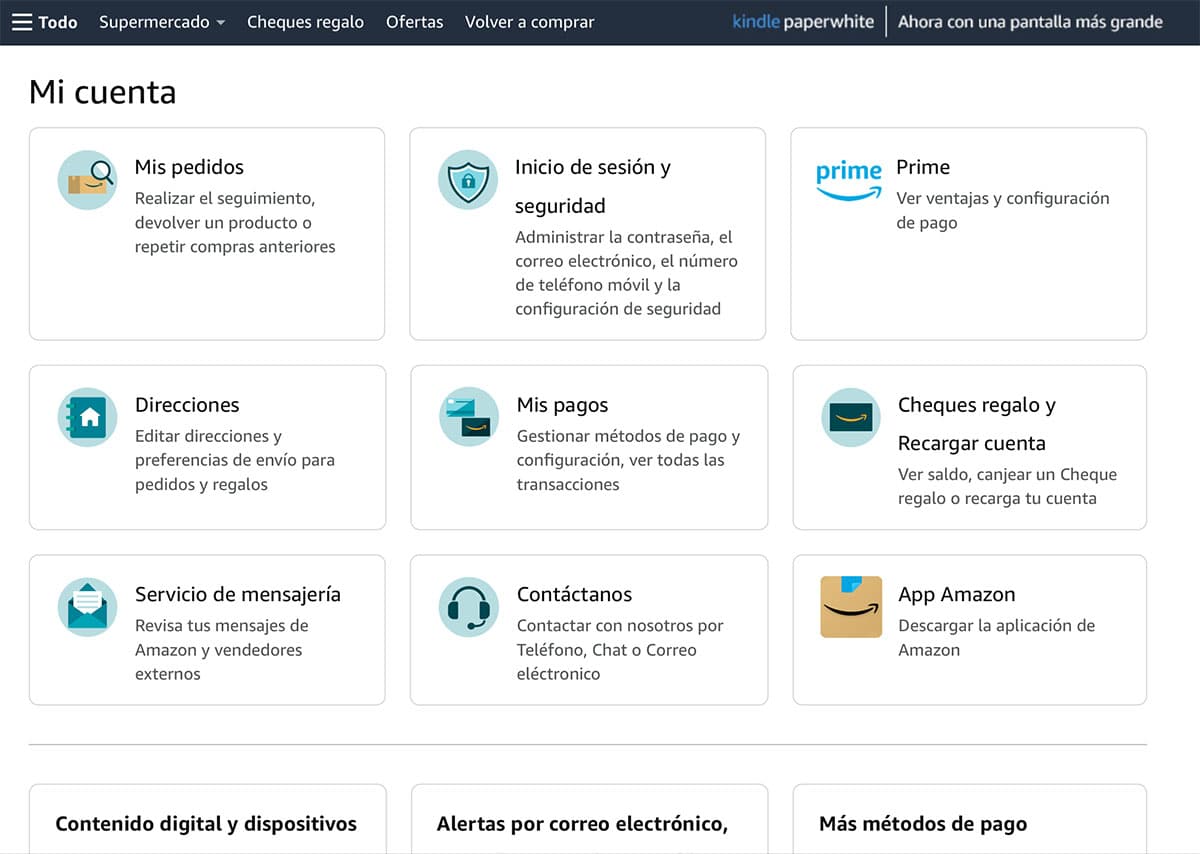
První věc, kterou byste měli vědět, je, odkud můžete spravovat své nákupy na Amazonu. Proto musíte na stránku Amazon vstoupit se svým uživatelským jménem a heslem. Jakmile zadáte přihlašovací údaje, budete muset přejít do sekce "Účet a seznamy" v pravé horní části portálu.
Jakmile budete uvnitř, uvidíte různé možnosti, které budou mít co do činění s přizpůsobením a nastavením vašich účtů, a také budete moci znát vše, co souvisí s vašimi objednávkami – ty, které čekají na doručení, i ty, které již byly doručeny.
Jak zkontrolovat stav vašich nákupů na Amazonu
První možnost, kterou najdeme při vstupu do nabídky 'Účet a seznamy', je ta, která odkazuje na objednávky. Kliknutím na něj jsme zobrazí se všechny rozpracované objednávky -čeká na příchod k vám domů-, stejně jako objednávky, které vám již byly doručeny.
Na pravé straně každé objednávky naleznete seznam virtuálních tlačítek, pomocí kterých můžete produkty spravovat. Například: být schopen najít balík - pokud je v dodávce - vrátit produkt, pokud jste s ním měli problém nebo nejste přesvědčeni o zakoupeném zboží, a také umět napsat přezkoumání toho. Ten pomůže budoucím kupujícím, kteří mají o daný produkt zájem.
Zkontrolujte svůj způsob platby a dodací adresu na Amazonu

Něco, co budete muset vždy vzít v úvahu, je udržování aktuálních údajů, které se týkají vašeho způsobu platby a dodací adresy balíku; Bude zbytečné zadávat objednávky a platnost vaší kreditní karty vyprší. Pokud musíte aktualizovat svůj způsob platby, musíte zaškrtnout políčko, na které se odkazuje 'Moje platby'. Zde najdete kreditní karty – nebo vámi zvolenou metodu – a budete informováni, zda je stále platná nebo ne. Kromě, Amazon vám umožňuje zadat tolik metod, kolik chcete.
Na druhou stranu v sekci 'Adresy' můžete zadat tolik dodacích adres, kolik chcete. To bude znamenat, že jakmile si koupíte produkt na Amazonu, vyberete si adresu, která vás zajímá. Uvedu příklad: možná trávíte trochu času doma a nejlepším způsobem, jak se ujistit, že balík dostanete, je možná, že je doručen do domu příbuzného.
Spravujte předplatné produktů nebo opakované nákupy na Amazonu

Jednou z nejzajímavějších alternativ, kterou Amazon svým zákazníkům nabízí, je ta, která odkazuje na opakované nákupy nebo předplatné produktů. To znamená, že pravidelně obdržíte produkt, který jste si vybrali, domů.
Tato možnost je velmi zajímavá pro čisticí prostředky pro domácnost, potraviny atd. Stručně řečeno: produkty, které budete často používat a které si čas od času budete muset jít koupit. S touto alternativou se budete muset starat pouze o to, abyste byli doma, když dorazí objednávka; zbytek bude aktualizován naše předplatné.
Jak to děláš? Ze stejného výchozího bodu, který jsme již zmínili. To znamená: ze sekce „Účet a seznamy“. A pokud se posuneme na konec stránky, najdeme pole, na které odkazuje 'Nákupní program'. Při vstupu budete muset zaregistrovat pouze produkt – nebo produkty – které vás zajímají. Také budete muset sdělte Amazonu přesnou částku, kterou chcete za každý produkt, kdy je chcete dostávat – frekvenci dopravy – a také kdy chcete, aby byl zahájen program předplatného.
Pokud však kdykoli nebudete mít zájem pokračovat v aktuálním předplatném, stačí vstoupit do stejné sekce a spravovat své zásilky a také zrušit předplatné, dokud je nebudete znovu potřebovat.
Nastavte rodičovskou kontrolu na Amazon Prime Video
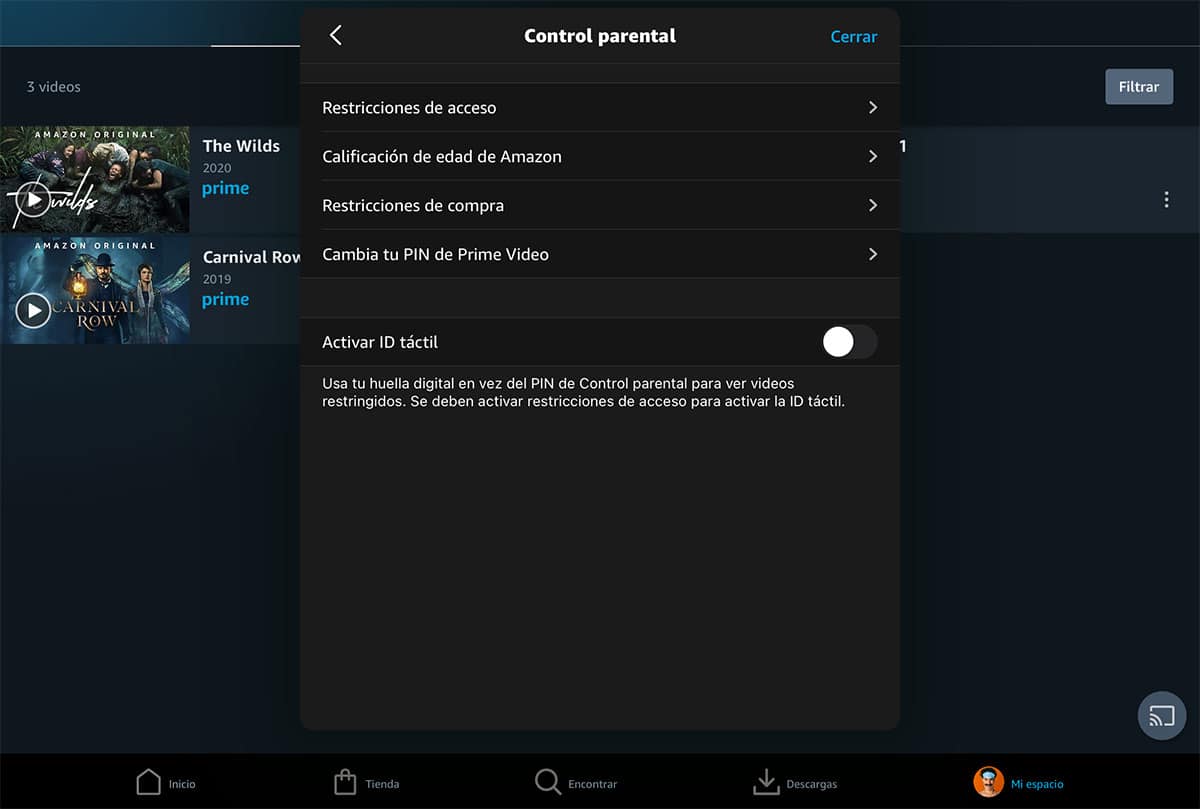
V neposlední řadě vás naučíme, jak na to nastavit rodičovskou kontrolu na Amazon Prime Video. A nemáme na mysli pouze nastavení limitů na prohlížený obsah, ale také zmizení jakéhokoli pokusu o nákup v rámci služby Amazon video-on-demand. A je to tím, že jak dobře víte, již nějakou dobu je možné obsah kupovat nebo pronajímat.
K tomu musíte opustit portál Amazon a přejít na Amazon Prime. Jakmile jste uvnitř, Přejděte do „Nastavení“ a vyhledejte „Rodičovská kontrola“. To najdete ve spodní části aplikace. Klikněte na ikonu svého profilu a budete v nastavení účtu.
První věc, kterou byste měli udělat, je vytvořit přístupový PIN pro deaktivaci rodičovské kontroly. To zajistí, že nejmenší z domu nebude moci provádět operace bez vašeho souhlasu. A tím označujeme nákupy nebo prohlížení obsahu nevhodného pro jejich věk. To vše ale bude záviset na věku každého dítěte a každé domácnosti. Díky zavedení rodičovské kontroly budete na svém účtu vždy bez strachu.